2 façons de réparer Apple Mail qui ne se synchronise pas avec Gmail sur iPhone

Nous vous proposons une liste de solutions qui vous aideront à réparer Apple Mail qui ne se synchronise pas avec Gmail sur votre iPhone.
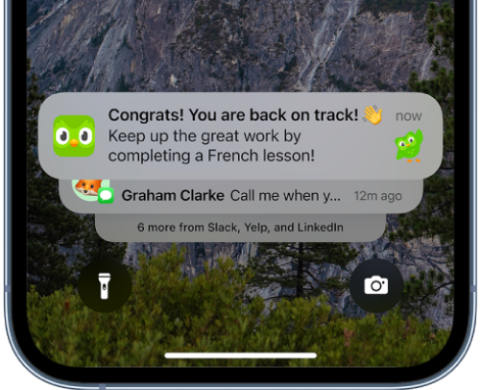
Apple a récemment rendu publique la version publique d'iOS 16 et de nombreuses modifications ont été apportées à son système d'exploitation mobile. Parmi les fonctionnalités visuelles à venir, citons un centre de notifications repensé et la façon dont il s'affiche désormais sur votre iPhone. Si vous venez d'iOS 15 ou de versions antérieures, vous remarquerez maintenant que toutes vos notifications et alertes d'application commencent désormais à apparaître en bas de l'écran au lieu du haut avec un aspect différent. Si vous vous demandez si vous pouvez revenir à l'ancienne façon d'afficher vos notifications, l'article suivant devrait vous aider à comprendre ce que vous pouvez modifier en termes d'affichage des notifications sur iOS 16.
Connexe : Comment effacer les notifications sur iOS 16
Pouvez-vous modifier les notifications sur iOS 16 pour qu’elles apparaissent en premier ?
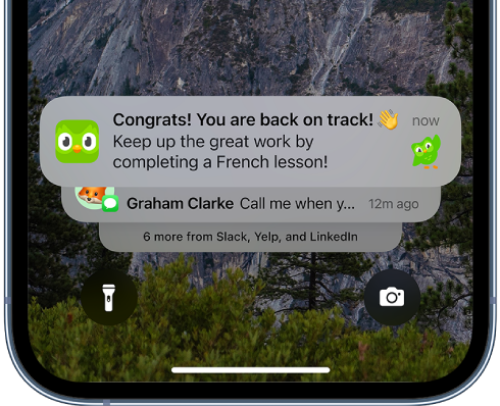
Lorsque vous mettez à jour votre iPhone vers iOS 16, vous ne serez plus confronté à l'ancienne façon de faire défiler sans fin les alertes dans le centre de notifications. Toutes vos notifications apparaissent désormais en bas et lorsque vous les faites défiler, vous verrez des piles de notifications de la même application ou du même contact regroupées pour réduire l'encombrement.
Lorsque vous faites défiler ces notifications, les alertes les plus récentes se déplacent vers le haut pour laisser de la place aux plus anciennes. Cependant, lorsque le centre de notifications est fermé, toutes vos notifications précédentes continueront d'apparaître en bas.
Donc non, vous ne pouvez pas faire apparaître de notifications en haut de votre écran de verrouillage sur iOS 16 car il n'y a aucune option pour le faire.
Connexe : iOS 16 est-il toujours affiché ? C'est compliqué!
Notifications iOS 16 en haut : alternative ou solution de contournement que vous pouvez utiliser
Dès que vous installez iOS 16 sur votre iPhone, toutes vos notifications commenceront à apparaître en bas. En plus de cela, vous verrez désormais plusieurs piles d'alertes provenant de diverses applications à partir desquelles vous les recevez. Ceci est différent des versions précédentes d'iOS, car toutes vos alertes apparaissaient séparément dans différentes zones, créant un flux infini de notifications que vous pouvez parcourir en continu.
Bien que nous ne puissions rien faire concernant l'endroit où les nouvelles notifications apparaissent sur l'écran de verrouillage, vous pouvez cependant modifier leur façon d'apparaître et les afficher sous forme de liste plutôt que de piles. Vous pouvez modifier le style de notification par défaut pour retrouver sa disposition d'origine en accédant à Paramètres > Notifications et en sélectionnant Liste sous « Afficher en tant que ».
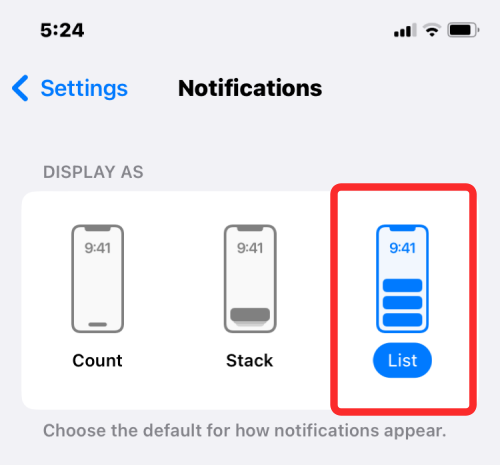
Vous pouvez consulter le guide détaillé étape par étape pour modifier le style des notifications sur iOS 16 de Pile à Liste dans le lien ci-dessous.
► Comment récupérer les anciennes notifications sur iPhone sous iOS 16 avec « Affichage en liste »
Pourquoi Apple a modifié la disposition des notifications sur iOS 16 ?
Apple affirme que la nouvelle conception d'affichage des notifications a été développée pour éviter l'encombrement de l'écran de verrouillage. Avec les notifications qui se chargent désormais par le bas, vous pouvez désormais afficher facilement le fond d'écran de votre écran de verrouillage sans que vos alertes ne vous gênent.
Sauf si vous avez des notifications en attente, toutes vos notifications précédentes n'apparaîtront sur l'écran de verrouillage que lorsque vous effectuerez un geste de balayage supplémentaire vers le haut. Bien que faire glisser votre doigt vers le haut sur le centre de notifications affiche vos nouvelles notifications en haut, elles continueront à se charger en bas.
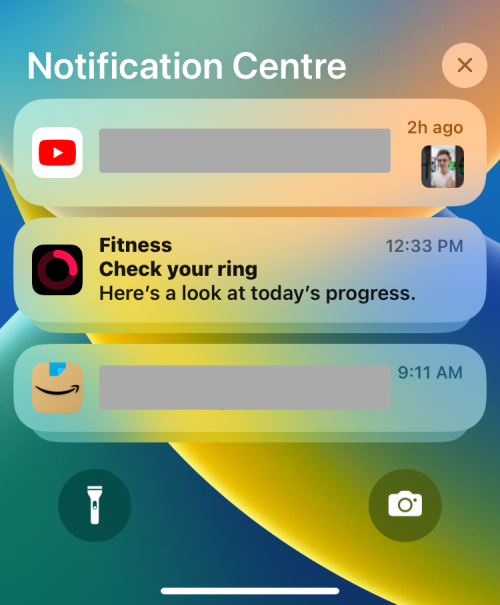
Un facteur qui pourrait avoir contribué au repositionnement des notifications pourrait être les nouvelles modifications apportées à l'écran de verrouillage iOS. Apple permet désormais aux utilisateurs de personnaliser leur fond d'écran, d'activer l'effet de profondeur et d'ajouter des widgets directement depuis l'écran de verrouillage. L'option de personnalisation n'apparaît que lorsque vous appuyez longuement sur un espace vide de l'écran de verrouillage, ce qui n'aurait pas été possible avec l'ancienne vue des notifications, car les notifications vous empêcheraient d'appuyer longuement sur un espace vide.
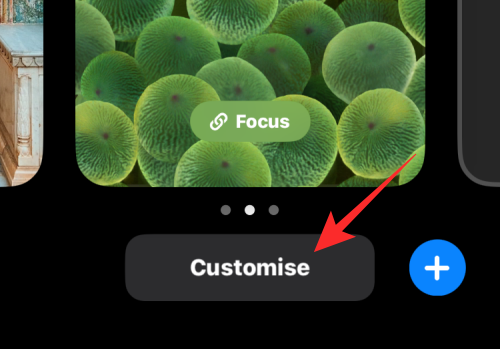
Pour résoudre ce problème, Apple a non seulement modifié la façon dont les nouvelles notifications apparaissent sur l'écran de verrouillage, mais a également modifié la façon dont vous accédez au centre de notifications. Sur iOS 16, le centre de notifications n'apparaît que lorsque vous faites glisser votre doigt vers le haut depuis le milieu de l'écran de verrouillage lorsque votre iPhone est déverrouillé.
Connexe : Les 4 meilleures façons de modifier les widgets sur iPhone avec la mise à jour iOS 16
Apple prévoit-il de rétablir les principales notifications dans iOS 16 ?
Avec les modifications apportées à l'écran de verrouillage iOS 16, il est peu probable qu'Apple rétablisse la façon dont vos notifications apparaissent sur votre iPhone de si tôt. Pour pouvoir ramener les notifications en haut de l'écran de verrouillage, Apple devra soit modifier la façon dont vous accédez aux outils de personnalisation de l'écran de verrouillage, soit les supprimer complètement, cette dernière étant très improbable.
Comme c'est le cas pour toutes les versions précédentes d'iOS, Apple ne revient pas sur les nouvelles fonctionnalités et c'est aux utilisateurs de s'adapter à l'apparence désormais des notifications sur iOS 16. Bien que les notifications ne puissent pas être ramenées en haut, vous pouvez toujours modifier la façon dont ils apparaissent sur l'écran de verrouillage et choisissez les applications dont vous ne souhaitez pas recevoir de notifications.
iOS 16.1 bêta prend-il en charge les notifications en plus ?
Apple a déjà publié la version bêta d'iOS 16.1 pour les développeurs et les testeurs publics et, bien que la nouvelle version apporte de nouvelles fonctionnalités aux iPhones, la possibilité d'ajouter des notifications en haut n'en fait pas partie. Selon toute vraisemblance, Apple ne se souvient peut-être pas de l'ancienne vue des notifications et la raison pourrait avoir beaucoup à voir avec la façon dont vous interagissez désormais avec l'écran de verrouillage.
Il n'existe actuellement aucune option que vous pouvez activer pour pousser les notifications vers le haut sur iOS 16.1. Alors qu'Apple pousse continuellement la personnalisation de l'écran de verrouillage avec de nouveaux outils de personnalisation de l'écran d'accueil sur iOS 16.1 bêta, les chances de le supprimer au profit de l'ancienne vue des notifications sont assez faibles.
C'est tout ce que vous devez savoir pour savoir si vous pouvez faire apparaître les notifications en haut sur iOS 16.
EN RAPPORT
Nous vous proposons une liste de solutions qui vous aideront à réparer Apple Mail qui ne se synchronise pas avec Gmail sur votre iPhone.
Le point d'accès personnel de votre iPhone s'allume tout seul ? Voici ce que vous devez faire pour arrêter cela.
L'iPhone qui ne reçoit pas d'e-mails peut entraîner des heures improductives. Voici les meilleures façons de résoudre le problème.
Les GIF ne sont pas le format multimédia le plus pratique pour le partage. Découvrez les meilleures façons de convertir un GIF en MP4 sur iPhone.
Vous cherchez un moyen de vérifier la température sur votre iPhone ? Voici toutes les façons dont vous pouvez le déterminer.
Vous cherchez des moyens de vous débarrasser de Votre connexion n'est pas privée dans Safari sur iPhone et iPa ? Lisez notre article pour découvrir neuf façons de le faire !
Si les affiches de contact ne fonctionnent pas sur votre iPhone, voici quelques méthodes de dépannage pour vous aider à résoudre le problème.
La fonction de remplissage automatique OTP de votre iPhone ne fonctionne-t-elle pas ? Ne t'inquiète pas; suivez ces 7 méthodes simples mais efficaces pour restaurer la fonctionnalité.
Vous avez oublié les calculs sur lesquels vous travailliez auparavant ? Voici 5 façons que vous pouvez utiliser pour consulter l’historique de la calculatrice sur votre iPhone.
Vous ne parvenez pas à regarder des vidéos en mode Picture-in-Picture sur votre iPhone ? Voici un guide sur la façon de réparer l'image dans l'image qui ne fonctionne pas sur iPhone.








